Windows 10
Cách tắt tự động xoay màn hình trong Windows 10
Windows 10 cũng có thể tự động xoay màn hình nếu bạn sử dụng máy tính bảng hoặc máy tính convertible, giống như smartphone. Bạn có thể vô hiệu hóa tính năng tự động xoay màn hình này nếu muốn.
Tính năng tự động xoay màn hình chỉ khả dụng trên các thiết bị có cảm biến gia tốc tích hợp. Windows sử dụng phần cứng này để định vị hướng vật lý hiện tại của màn hình.
Cách bật hoặc tắt tự động xoay màn hình trên Windows 10
Action Center có 1 ô giúp bạn nhanh chóng tắt hoặc bật tính năng tự động xoay màn hình này. Để mở nó, click vào icon thông báo trên taskbar ở góc cuối bên phải màn hình hoặc nhấn Windows + A .
Xem thêm: Đây là cách tùy chỉnh và vô hiệu hóa (tắt) Action Center trên Windows 10
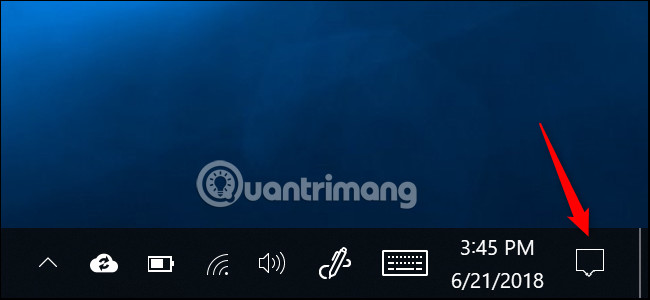
Click hoặc chạm vào ô Rotation Lock ở cuối Action Center để kích hoạt Rotation Lock. Thao tác này sẽ ngăn màn hình tự động xoay và khóa màn hình theo phía ngày nay của nó. Bạn sẽ biết tùy chọn này được bật khi ô có màu xanh và tắt khi màu xám.
Nếu không thấy ô này, có lẽ thiết bị của bạn chưa được bổ trợ tính năng tự động quay màn hình hoặc cũng cũng có thể bạn đã xóa tùy chọn này và cần thêm lại nó.
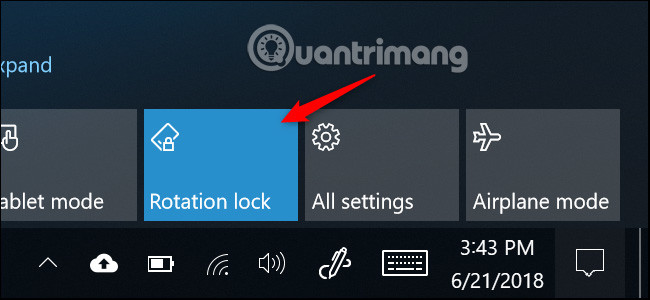
Bạn cũng có thể bật Rotation Lock từ ứng dụng Settings . Để làm điều này, truy cập Settings > System > Display , cuộn xuống để tìm Rotation Lock và bật nó lên. Nếu muốn kích hoạt tính năng tự động xoay, chỉ cần tắt tùy chọn này.
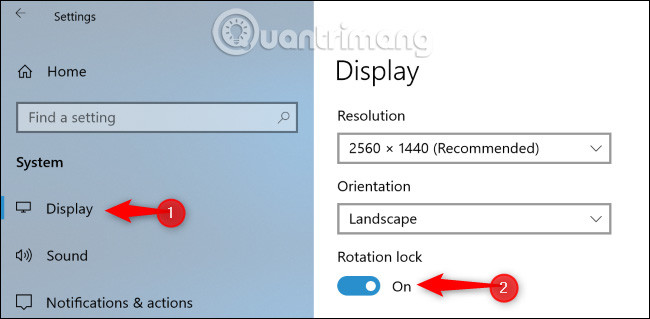
Tại sao Rotation Lock bị chuyển sang màu xám?
Trong một số trường hợp, ô Rotation Lock và thanh trượt Rotation Lock trong ứng dụng Settings bị chuyển qua màu xám. Nếu sử dụng máy tính convertible, điều đó xảy ra khi thiết bị ở chế độ laptop. Ví dụ, nếu bạn có laptop có bản lề 360 độ, Rotation Lock sẽ chuyển qua màu xám khi nó ở chế độ laptop thông thường. Nếu nắm giữ thiết bị với màn hình có thể tháo rời, Rotation Lock sẽ chuyển qua màu xám khi đang màn hình được kết nối với bàn phím. Điều đây là do, ở chế độ laptop tiêu chuẩn, màn hình sẽ không bao giờ tự động xoay.
Khi chuyển đổi thiết bị thành chế độ máy tính bảng trên máy tính convertible hoặc tháo màn hình khỏi bàn phím trên máy tính bảng, xoay tự động sẽ được bật và bạn sẽ thấy tùy chọn Rotation Lock.
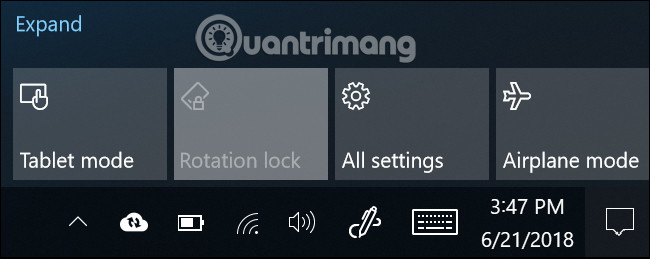
Nếu Rotation Lock vẫn bị chuyển qua màu xám ngay cả những lúc thiết bị của bạn đang ở chế độ máy tính bảng, hãy thử khởi động lại máy tính, đây cũng có thể có thể là do lỗi.
Chúc các bạn thực hiện thành công!
Xem thêm:
- Cách tự sửa lỗi màn hình máy tính bị quay ngược
- Cách xoay ảnh bị ngược, xoay ngang trên máy tính không cần phần mềm
- Hướng dẫn xoay video bị ngược, nghiêng bằng VLC Media Player
Từ khóa bài viết: tắt tính năng tự động xoay màn hình, vô hiệu hóa tính năng tự động xoay màn hình, bật tính năng tự động xoay màn hình, rotation lock, chế độ tự động xoay màn hình, vô hiệu hóa auto-rotation, windows 10
Bài viết Cách tắt tự động xoay màn hình trong Windows 10 được tổng hợp sưu tầm và biên tập bởi nhiều user – Sửa máy tính PCI – TopVn Mọi ý kiến đóng góp và phản hồi vui lòng gửi Liên Hệ cho chúng tôi để điều chỉnh. Xin cảm ơn.

 Tuyển Dụng
Tuyển Dụng
 Chuyên Nghiệp trong phục vụ với hơn 20 Kỹ thuật IT luôn sẵn sàng tới tận nơi sửa chữa và cài đặt ở Tphcm. Báo giá rõ ràng. 100% hài lòng mới thu tiền.
Chuyên Nghiệp trong phục vụ với hơn 20 Kỹ thuật IT luôn sẵn sàng tới tận nơi sửa chữa và cài đặt ở Tphcm. Báo giá rõ ràng. 100% hài lòng mới thu tiền.









